Gérer les paramètres et les préférences Azure Data Factory
S’APPLIQUE À : Azure Data Factory
Azure Data Factory  Azure Synapse Analytics
Azure Synapse Analytics
Conseil
Essayez Data Factory dans Microsoft Fabric, une solution d’analyse tout-en-un pour les entreprises. Microsoft Fabric couvre tous les aspects, du déplacement des données à la science des données, en passant par l’analyse en temps réel, l’aide à la décision et la création de rapports. Découvrez comment démarrer un nouvel essai gratuitement !
Vous pouvez modifier les paramètres par défaut d’Azure Data Factory selon vos préférences. Les paramètres Azure Data Factory sont disponibles dans le menu Paramètres de la section située en haut à droite de l’en-tête de page global, comme le montre la capture d’écran ci-dessous.
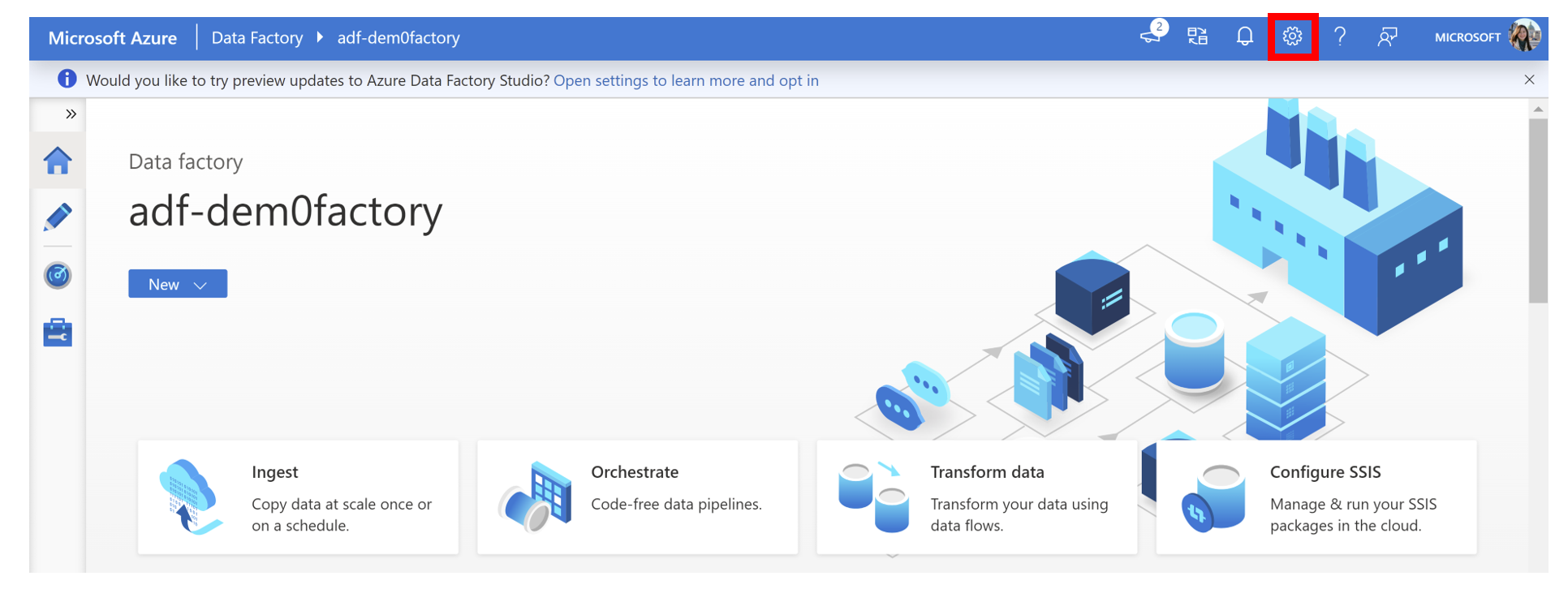
Pour ouvrir un menu volant, cliquez sur le bouton Paramètres (représentant une roue dentée).
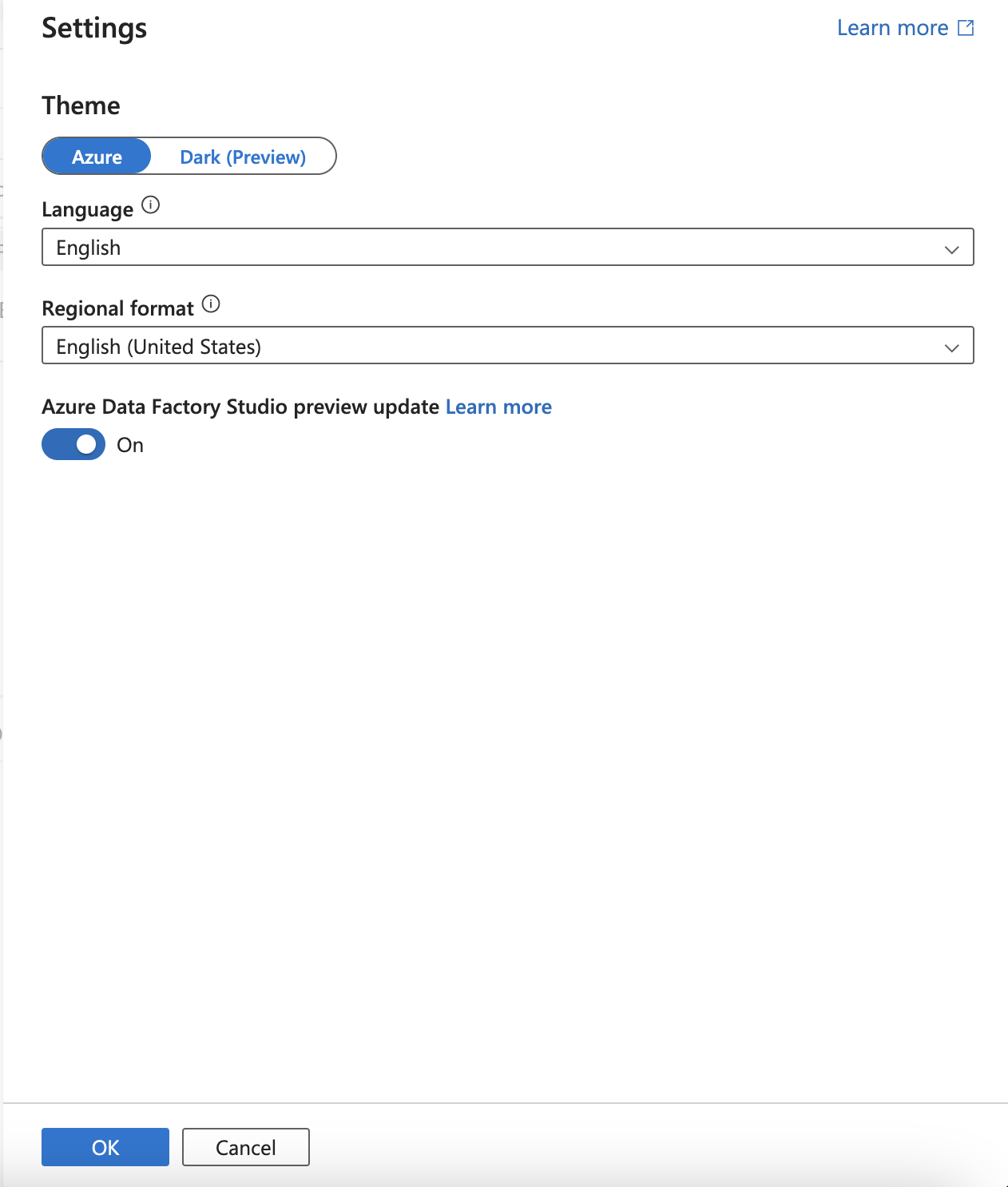
Ici, vous trouverez les paramètres et les préférences que vous pouvez définir pour votre fabrique de données.
Thème
Choisissez votre thème pour modifier l’apparence du studio Azure Data Factory.
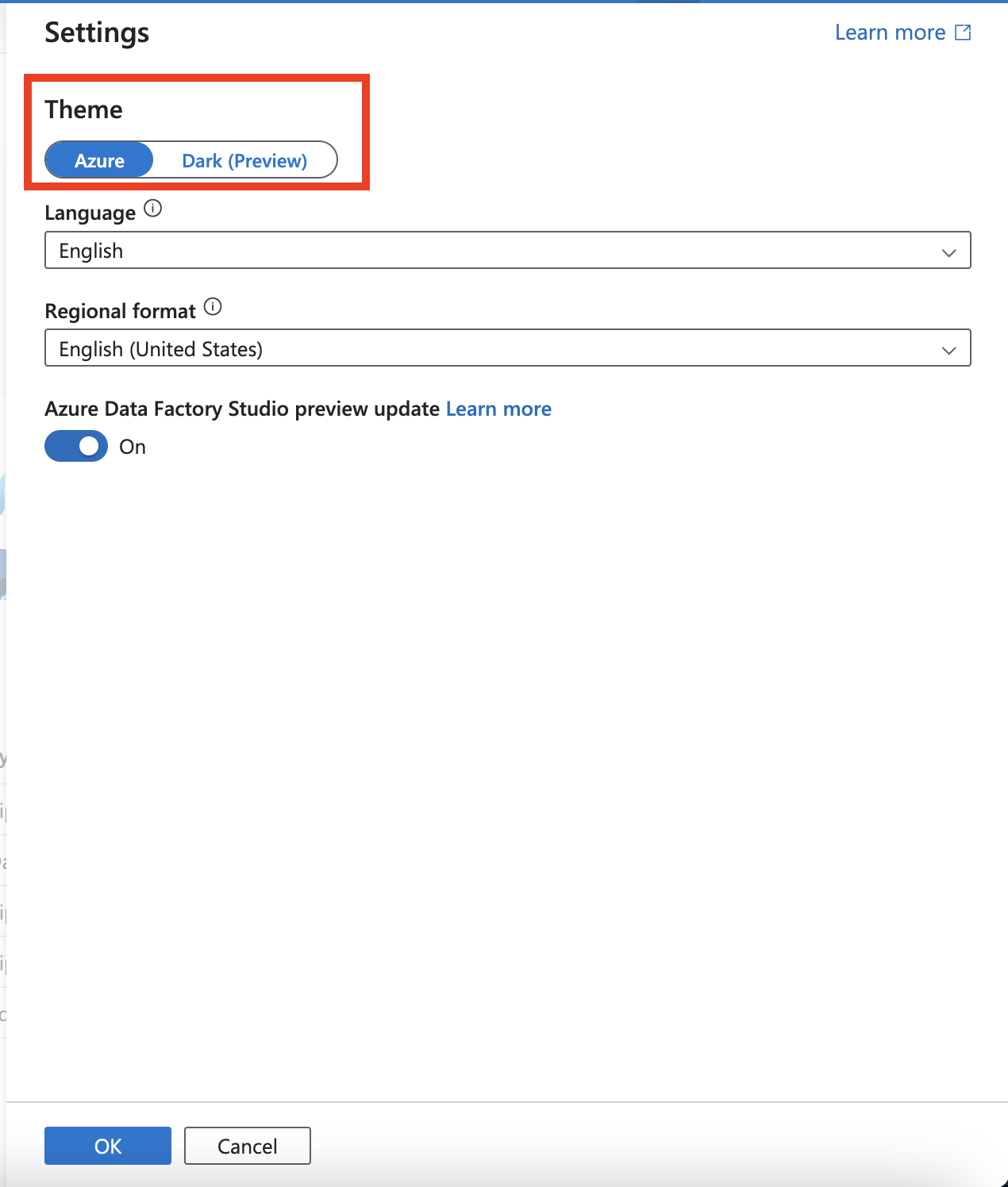
Utilisez le bouton bascule pour sélectionner le thème de votre fabrique de données. Ce paramètre contrôle l’apparence de votre fabrique de données.
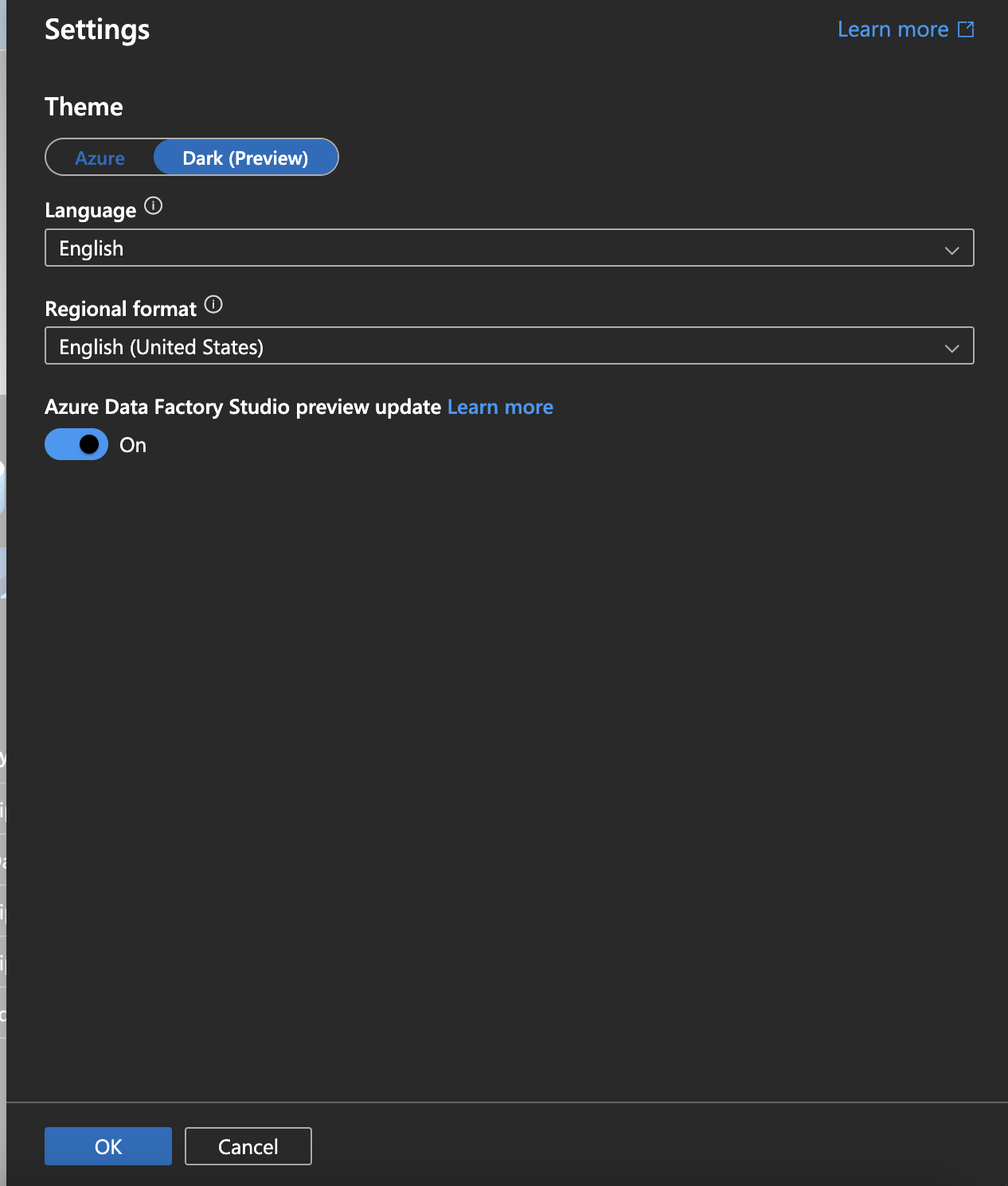
Pour appliquer des modifications, sélectionnez votre Thème et n’oubliez pas d’appuyer sur le bouton OK. Votre page reflétera les modifications apportées.
Notes
Le nouveau thème Sombre est actuellement en préversion publique et n’est disponible que dans Azure Data Factory.
Langue et région
Choisissez votre langue et le format régional qui influenceront la manière dont les données telles que les dates et la devise apparaîtront dans votre fabrique de données.
Langage
Utilisez la liste déroulante pour sélectionner dans la liste des langues disponibles. Ce paramètre contrôle la langue que vous voyez pour le texte de votre fabrique de données. 18 langues sont prises en charge en plus de l’anglais.
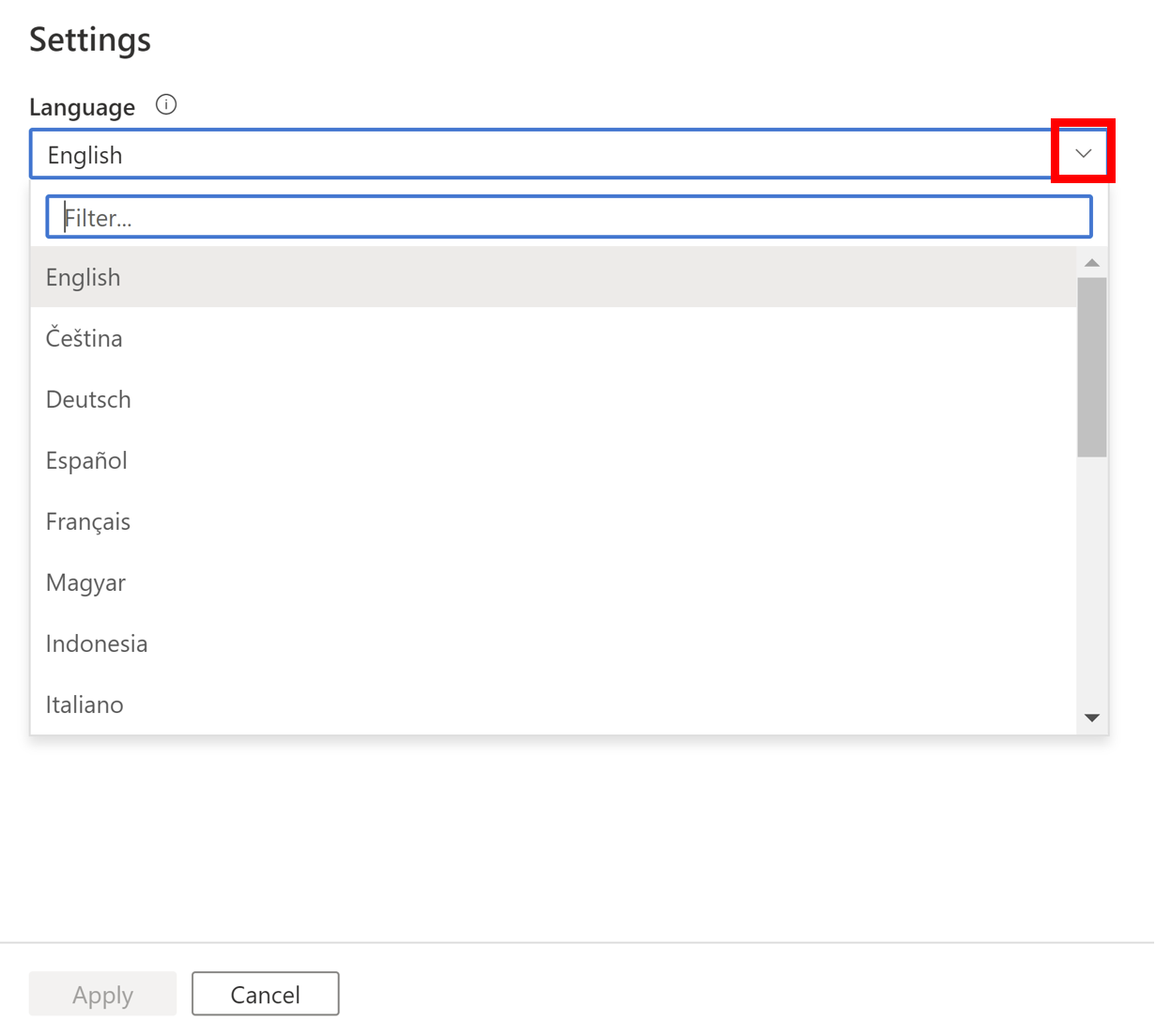
Pour appliquer des modifications, sélectionnez une langue et n’oubliez pas d’appuyer sur le bouton Appliquer. Votre page actualisera et reflétera les modifications apportées.
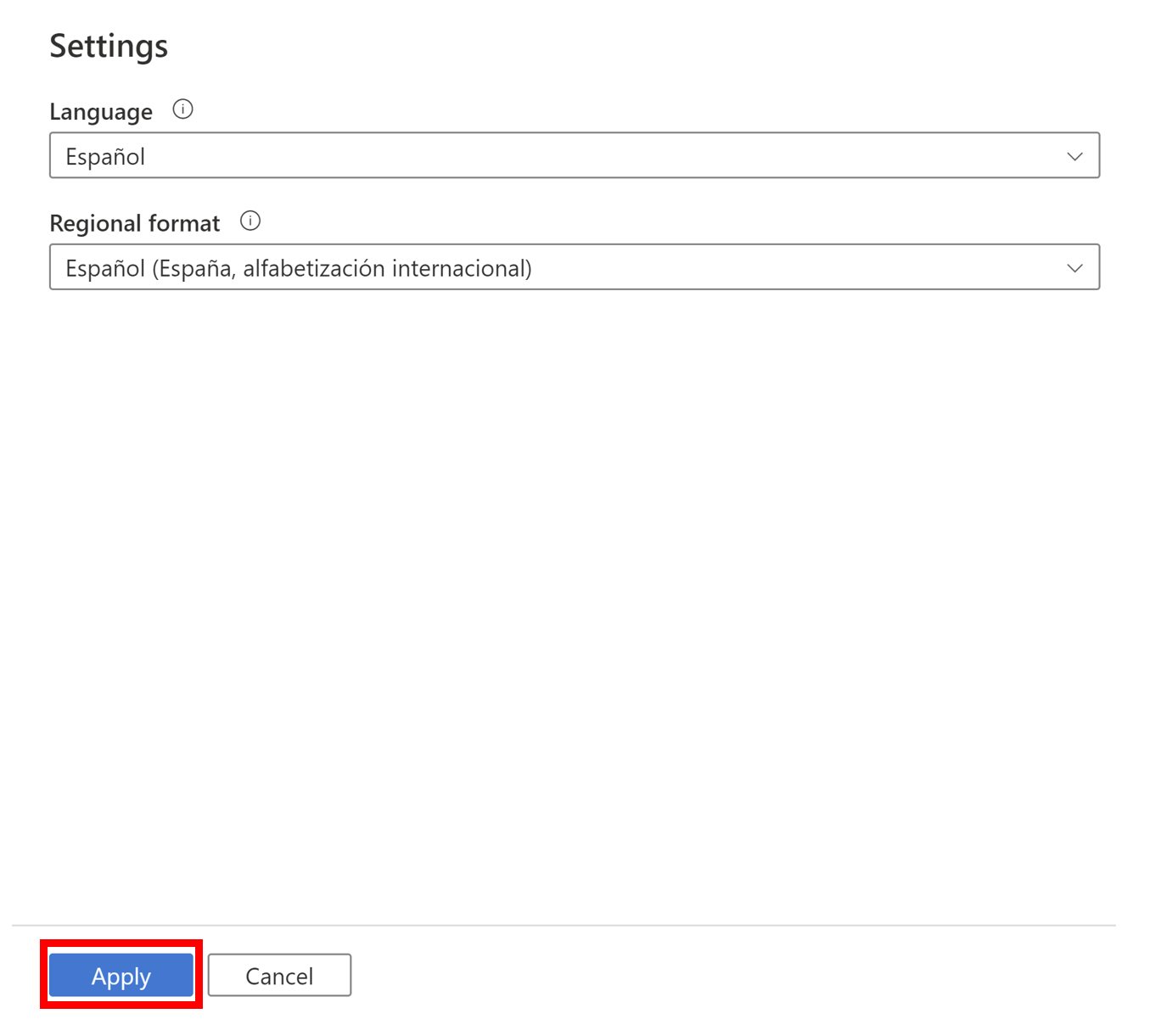
Remarque
L’application de modifications relatives à la langue ignorera toutes les modifications non enregistrées dans votre fabrique de données.
Format régional
Utilisez la liste déroulante pour sélectionner un format régional disponible. Ce paramètre contrôle la façon dont la date, l’heure, les nombres et les devises sont affichés dans votre fabrique de données.
La valeur par défaut du Format régional sera modifiée automatiquement selon l’option que vous avez sélectionnée pour Langue. Vous pouvez toujours utiliser la liste déroulante pour sélectionner un autre format.
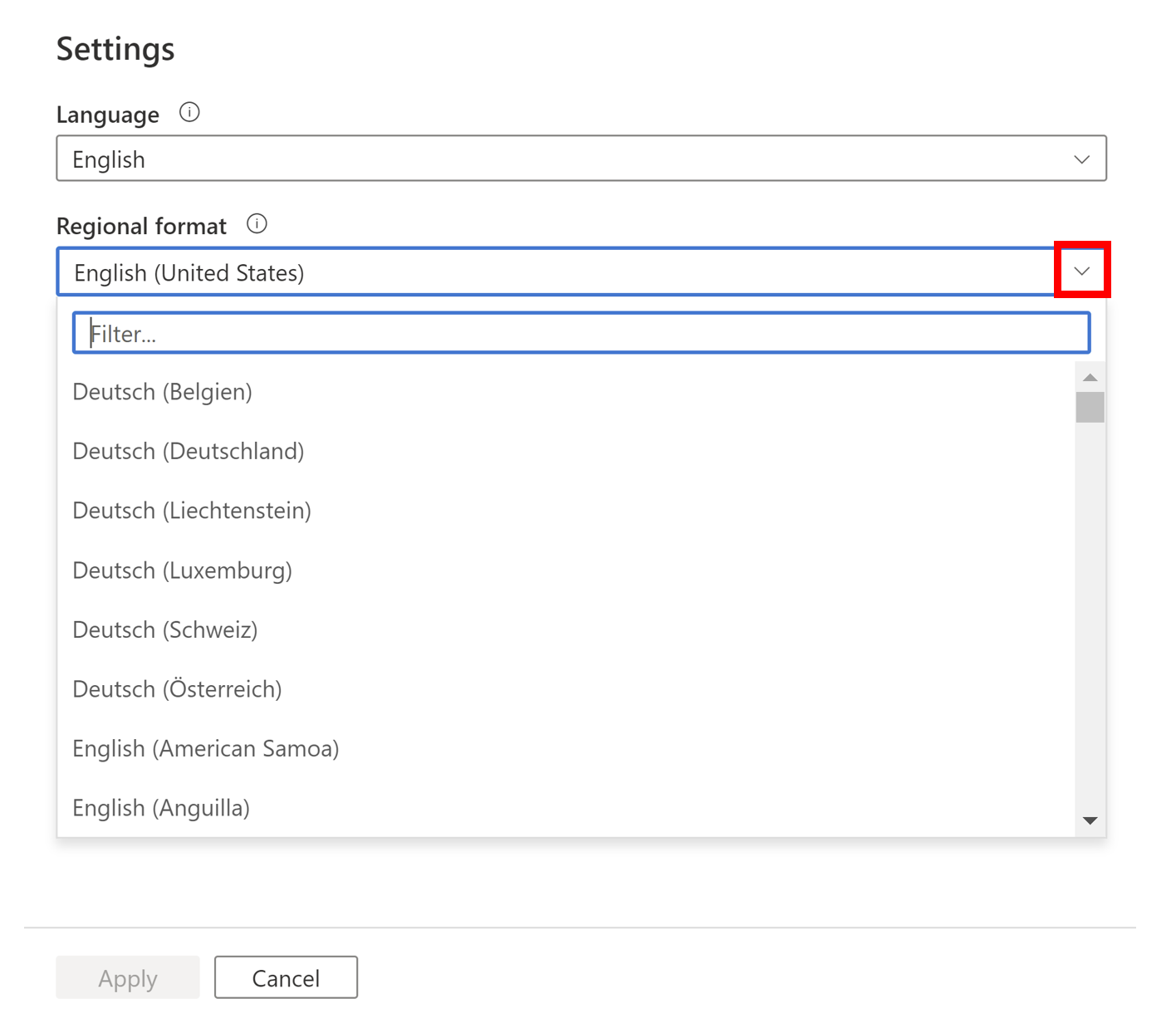
Par exemple, si vous sélectionnez Anglais comme langue, puis que vous sélectionnez Anglais (États-Unis) comme format régional, la devise sera indiquée en dollars USD. De même, si vous sélectionnez Anglais comme langue, puis que vous sélectionnez Anglais (Europe) comme format régional, la devise sera indiquée en euros.
Pour appliquer des modifications, sélectionnez un format régional et n’oubliez pas d’appuyer sur le bouton Appliquer. Votre page actualisera et reflétera les modifications apportées.
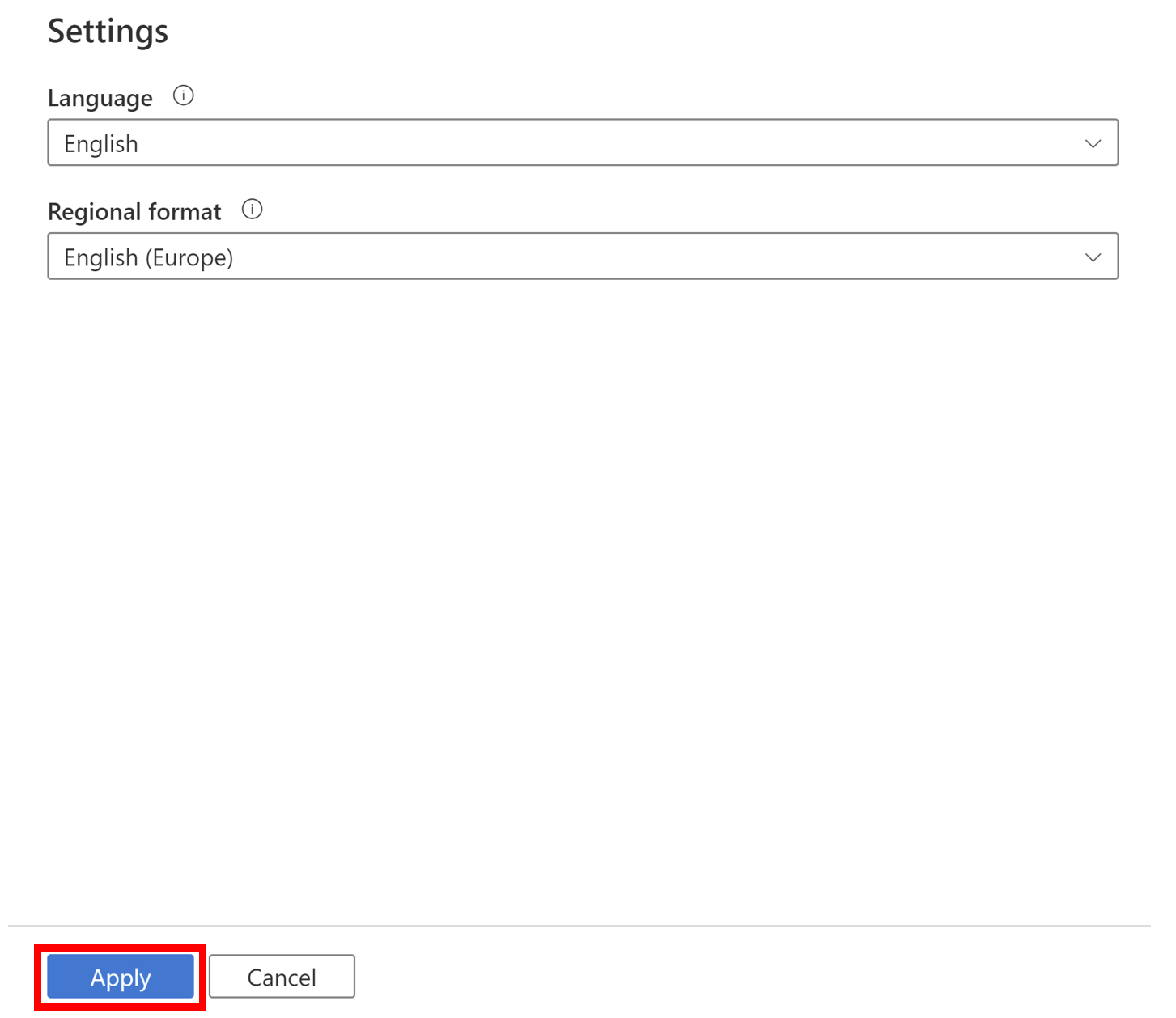
Remarque
L’application de modifications relatives au format ignorera toutes les modifications non enregistrées dans votre fabrique de données.
Paramètres de fabrique
En outre, vous pouvez définir des paramètres spécifiques pour votre Data Factory. Sous l’onglet Naviguer, vous trouverez les paramètres de fabrique sous Général. Dans vos paramètres Fabrique, vous pouvez ajuster quelques paramètres.
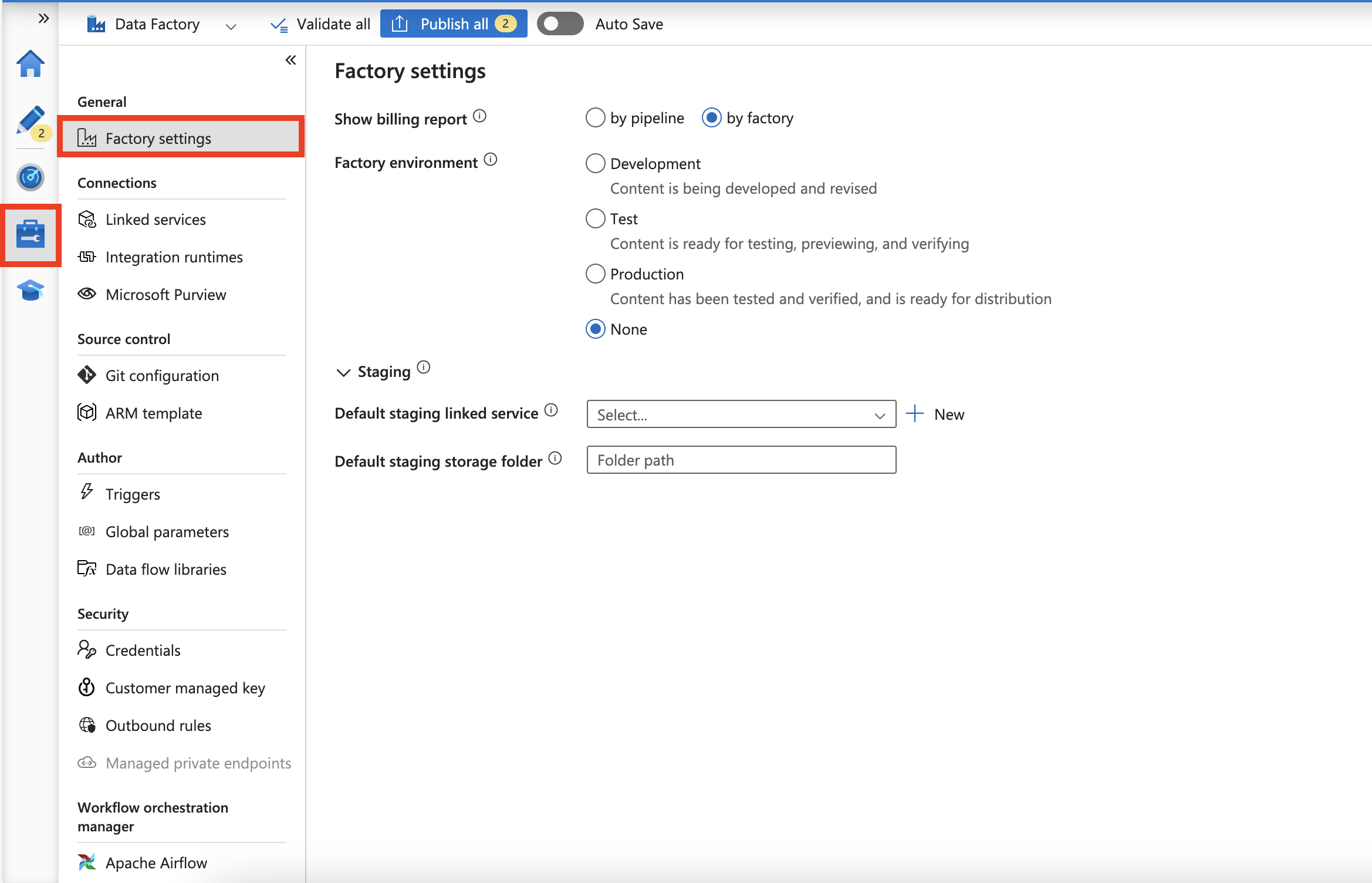
- Afficher le rapport de facturation
Vous pouvez sélectionner vos préférences pour votre rapport de facturation sous Afficher le rapport de facturation. Choisissez de voir votre facturation par pipeline ou par fabrique. Par défaut, ce paramètre est défini par fabrique.
- Environnement d’usine
Vous pouvez définir différentes étiquettes d’environnement pour votre fabrique. Choisissez parmi Développement, Test ou Production. Par défaut, ce paramètre est défini sur Aucun.
- Préproduction
Vous pouvez définir votre service lié intermédiaire par défaut et votre dossier de stockage intermédiaire par défaut. Cette fonction peut être remplacée par une autre dans votre ressource de fabrique.